Introdução
Este documento descreve como migrar do Umbrella para o Secure Access usando o Security Cloud Control (SCC).
Informações de Apoio
Os clientes da Umbrella são incentivados a migrar do Umbrella para o Secure Access e obrigados a usar o Security Cloud Control para gerenciar todos os seus produtos de segurança de nuvem como parte dessas alterações. Isso permite que você tenha um único painel para gerenciar seus produtos de segurança de nuvem, que inclui o Cisco Secure Access.
Atualmente, não há suporte para várias organizações (no momento da criação deste artigo).
Pré-requisitos
- Assinatura DNS ou SIG atual
- Acesso administrativo completo ao Umbrella
- Acesso ao controle de segurança na nuvem
Etapas de Preparação
1. Preparar-se para a migração
- Verifique se você tem uma assinatura DNS ou SIG no Umbrella:
- Navegue até Admin > Licenciamento para verificar
- Atualizar para Acesso Seguro deve ser exibido na parte superior da página:
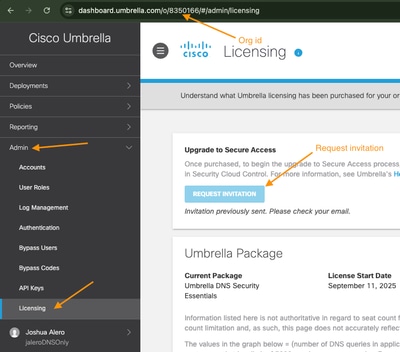
ii) Anote a ID da organização, neste exemplo 8350166.
iii) Selecione a opção Solicitar Convite na página de licenciamento.
Note: Se a atualização para acesso seguro não estiver presente, verifique se o pacote Umbrella é DNS ou SIG (não há suporte para multiorganizações ou complementos no momento da elaboração deste artigo).
iv) Aguarde de 3 a 4 dias úteis e você deverá receber um e-mail com seu código de solicitação de assinatura. Veja um exemplo de e-mail aqui:
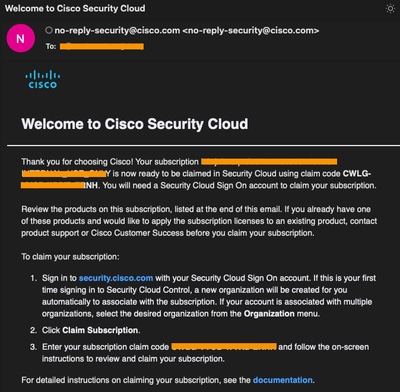
2. Faça login no SCC usando suas credenciais de login da Cisco existentes
i. Navegue até o portal Security Cloud Control e faça login com suas credenciais de login da Cisco.
Note: As mesmas credenciais de login da Cisco usadas para acessar o painel do Umbrella.
ii) Selecione Criar nova organização (se você não tiver uma existente).
iii) Insira o nome da nova organização no campo Nome da nova organização.
iv) Selecione a região apropriada no menu suspenso Implantação da região.
Observação: esta deve ser a região geográfica na qual seu espaço será implantado.
Exemplo aqui:
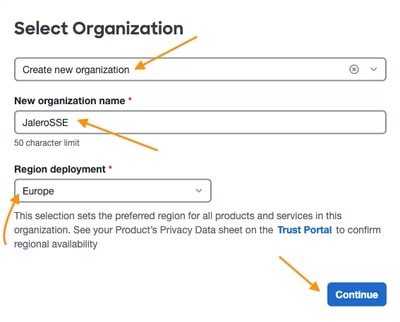
v. Em seguida, selecione Continue para concluir a criação da organização.
3. Vincular a Umbrella org ao SCC e solicitar assinatura
i. Selecione o botão Solicitar assinatura para solicitá-lo com os códigos fornecidos na etapa 1 acima.
ii) Sua ID da empresa Umbrella deve ser vista na página Assinaturas, bem como no convite para anexá-la ao SCC.
Note: A ID da organização do Umbrella deve ser a mesma do seu Painel Umbella. Isso é importante para a migração e para garantir que o SCC e o Umbrella estejam vinculados.
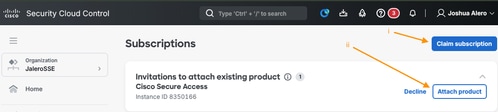
- Selecione Attach product (Anexar produto) para anexar sua Umbrella org ao SCC.
- Quando anexado, você deve ver o Cisco Secure Access como um produto na mesma página como mostrado no exemplo aqui:
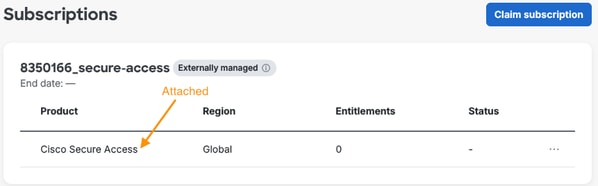
iii) Insira o código da reivindicação e selecione Avançar:
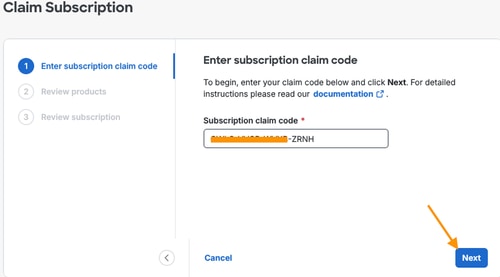
iv) Selecione Anexar instância existente no menu suspenso Criar nova instância ou anexar existente:
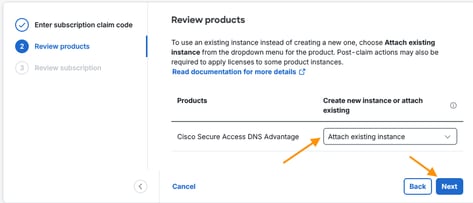
v. Revise as configurações:
- Certifique-se de que (Instância existente) faça parte do nome do produto
- A região deve ser definida como a região existente da instância do Secure Access anexada
- Selecione Mover reivindicação para ir para a próxima página
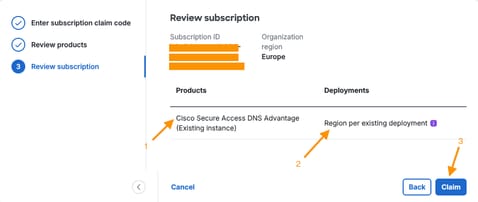
- Confirme a declaração de assinatura:
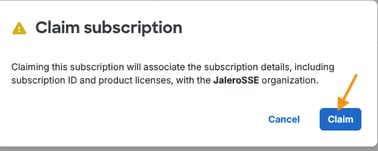
- Após receber com sucesso a solicitação e o provisionamento, você deve obter uma página de Assinaturas semelhante àquela aqui, mostrando todos os seus produtos ativados:
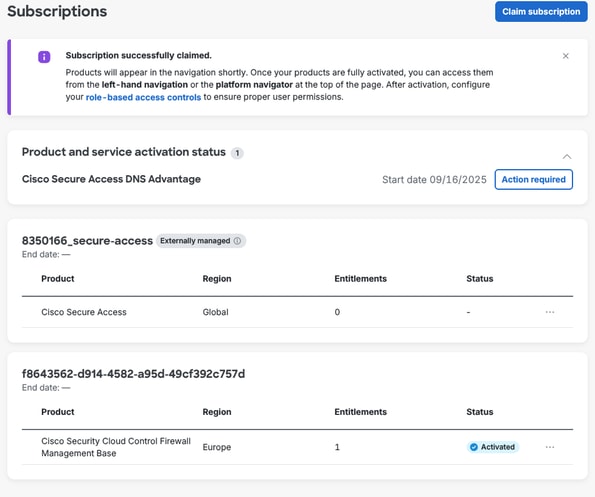
4. Aplicar a licença à Instância de Acesso Seguro
i. Selecione a opção Ação necessária:

ii) Selecione Aplicar licença:
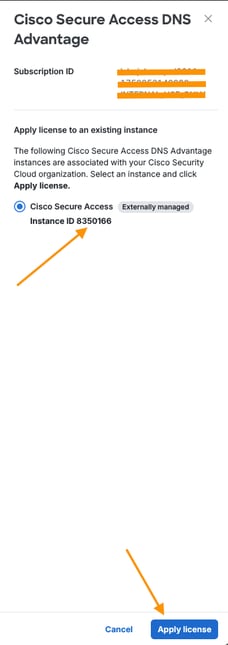
Verificar o link de acesso seguro ao SCC
Use esta seção para verificar se o locatário do Secure Access foi vinculado ao SCC.
1. Status de ativação do produto em Assinaturas
Verifique se a instância do produto Cisco Secure Access <License Type> foi ativada:
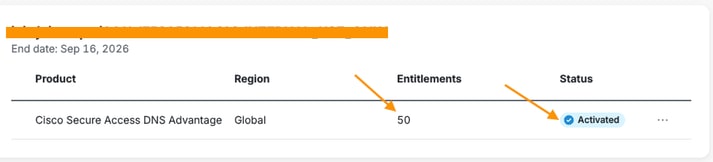
2. Acesso seguro na lista de produtos
O acesso seguro agora deve estar listado em Produtos também:
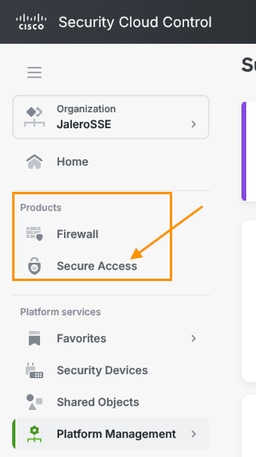
Migre do Umbrella para o acesso seguro
- Faça login novamente no Umbrella com a mesma conta acima.
- Navegue até o novo item de menu Upgrade Manager:
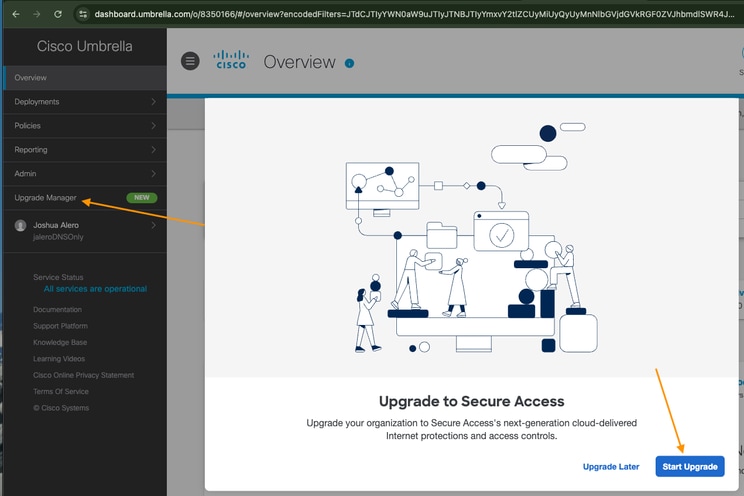
3. Na página Upgrade Manager, selecione Start em Enable Cisco Security Cloud Sign on
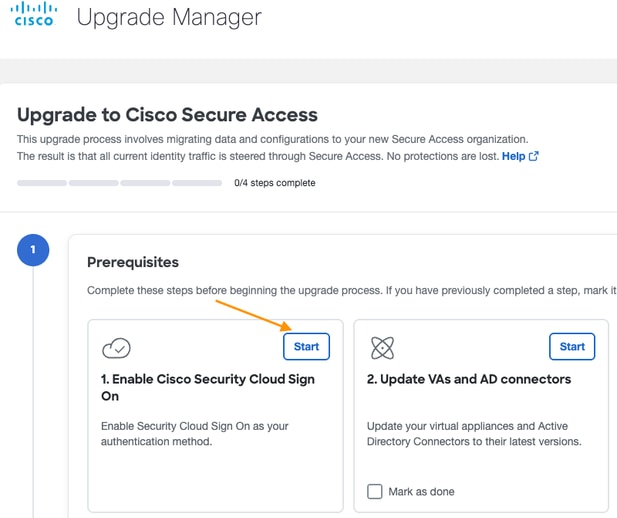
4. Selecione ENABLE SAML em SAML Dashboard User Configuration para vincular seu SCC como provedor SAML para login no painel:
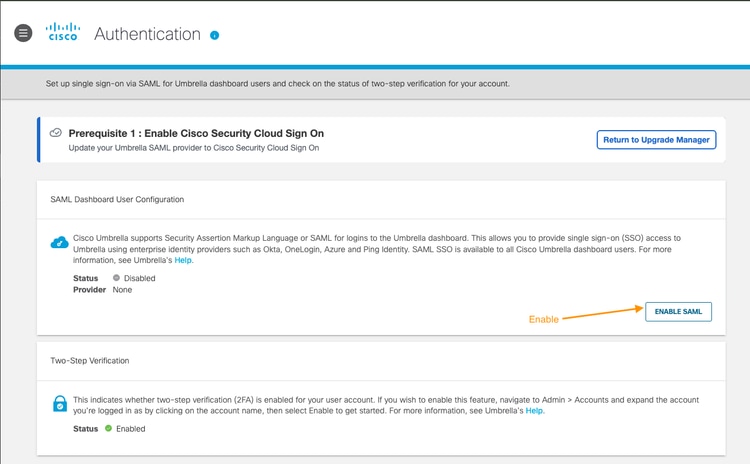
5. Teste a configuração SAML com a opção TEST CONFIGURATION:
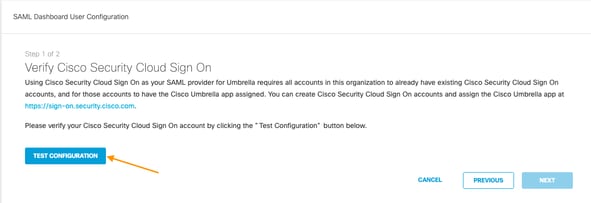
6. A página de login do SCC deve aparecer em uma janela pop-up diferente (verifique se o bloqueador de pop-up está desativado):
Quando solicitado, faça login com suas credenciais SCC.
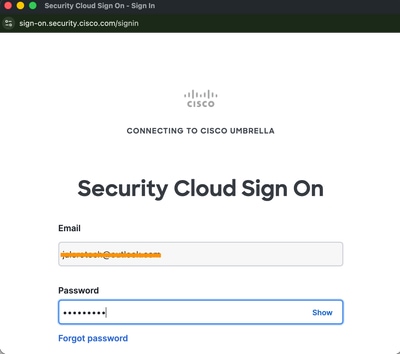
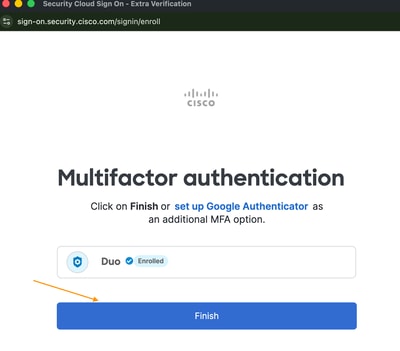
Quando o login tiver sido verificado, você deverá receber a mensagem aqui, confirmando-a. Nesse ponto, a parte SAML está quase completa:
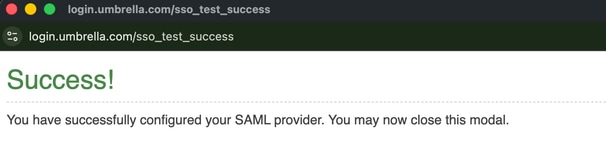
Em seguida, você deverá retornar à parte Configuração de usuário do painel SAML novamente:
- O tique verde mostra que as configurações de SAML foram configuradas corretamente
- Selecione NEXT para continuar
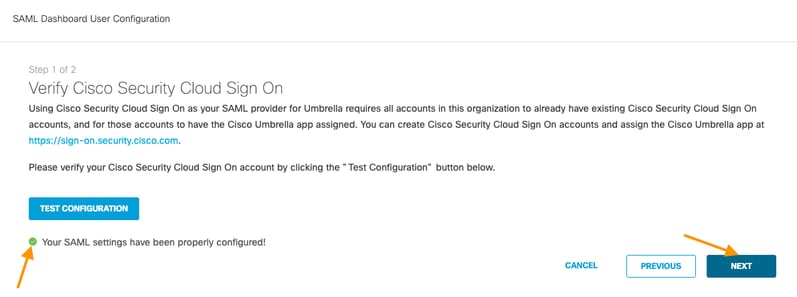
Salve e notifique os usuários sobre as alterações:
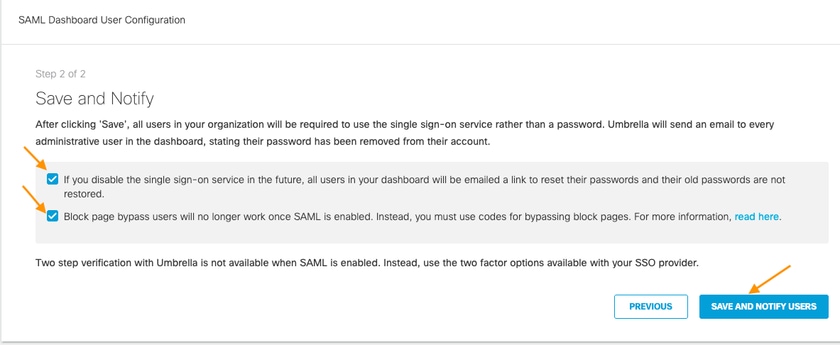
Configuração SAML concluída:
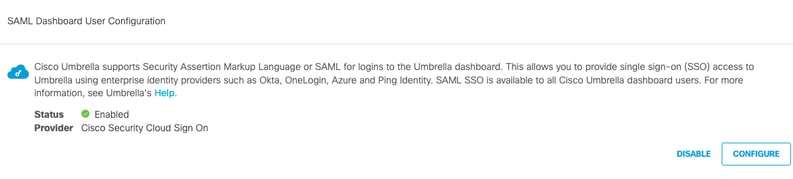
7. Atualize para o Secure Access selecionando Atualizar na seção Iniciar Atualização:
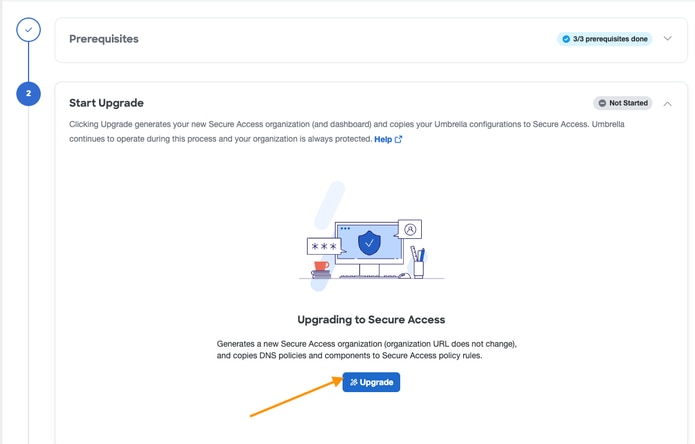
- Permitir que a atualização continue:
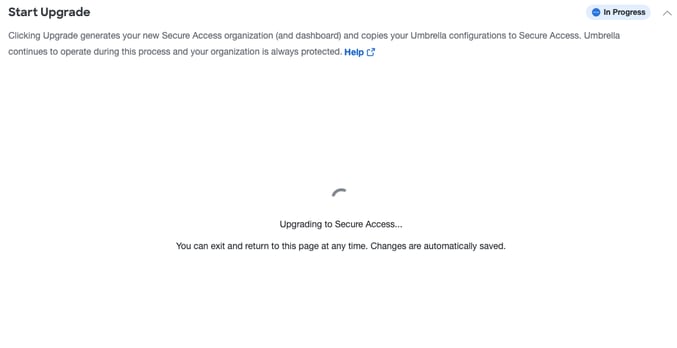
- Ao concluir, você deve obter uma página como na imagem aqui:
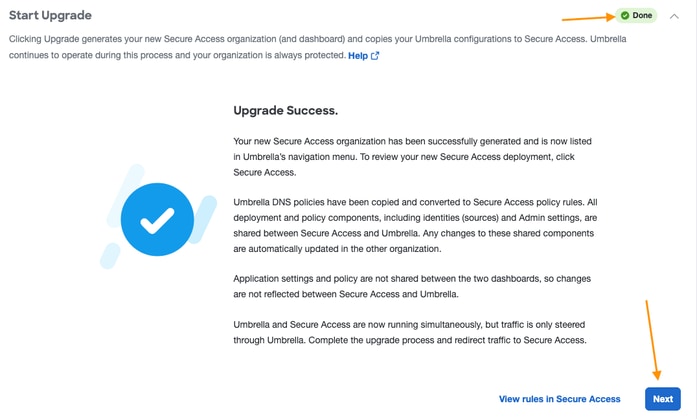
8. Redirecionar tráfego para Acesso Seguro
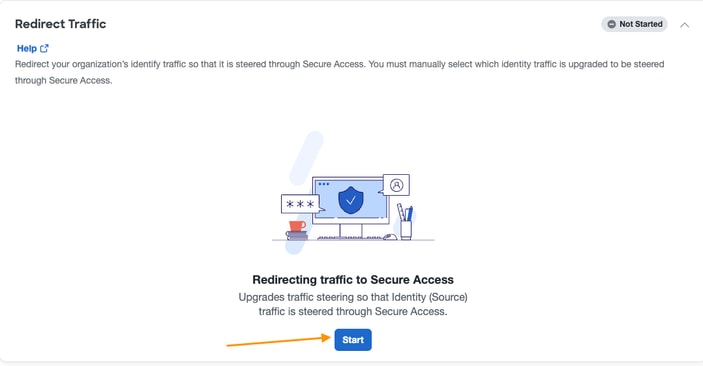
- Confirmação de conclusão do redirecionamento. No exemplo, apenas a identidade da rede foi migrada do Umbrella para o Secure Access:
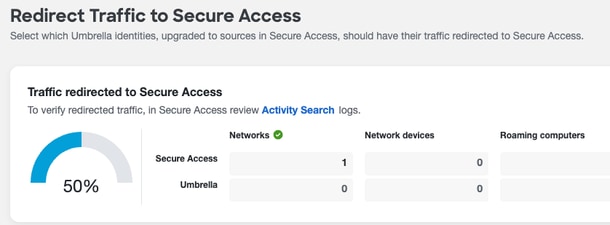
9. Concluir a atualização e a migração para o Secure Access
Caution: Isso remove completamente sua organização Umbrella e não é reversível, portanto, certifique-se de que todos os itens tenham sido completamente migrados antes de executar esta etapa.
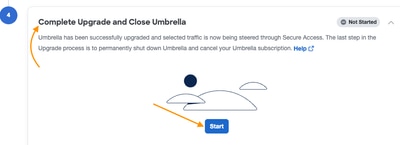
- Ao selecionar Fechar guarda-chuva na imagem aqui, você perderá o acesso à sua organização de guarda-chuva à medida que ela for excluída:
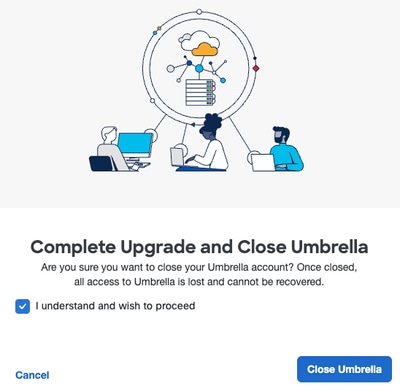
Verificar Migração
- Faça login no Secure Access com suas credenciais de login
- Navegue até Secure > Access Policy para exibir as regras migradas, como no exemplo aqui. O ID da organização deve ser o mesmo da seção Prepare for Migration acima.
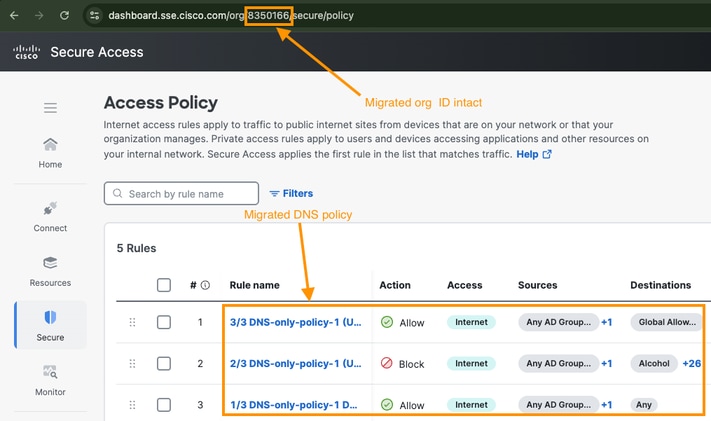
Informações Relacionadas

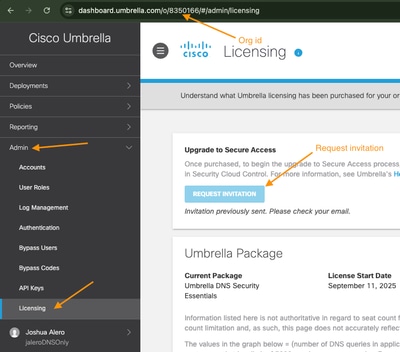
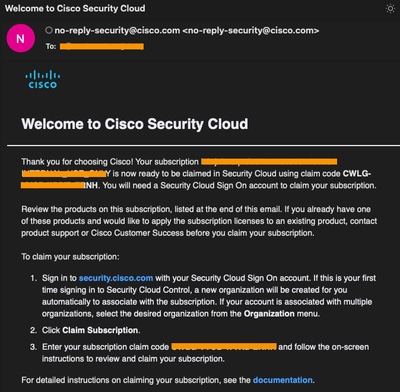
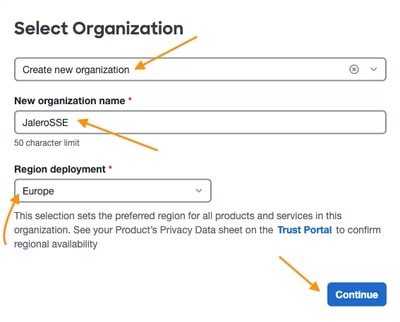
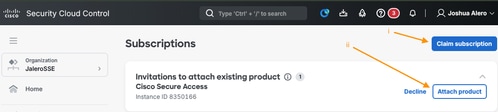
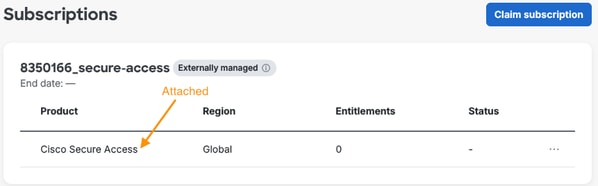
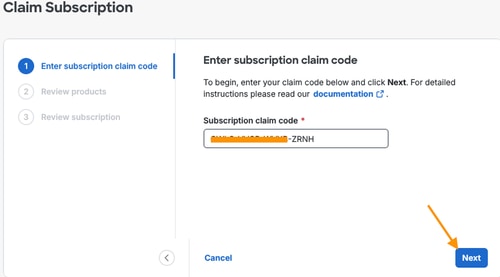
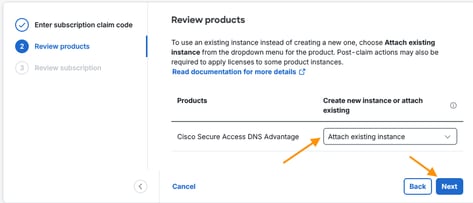
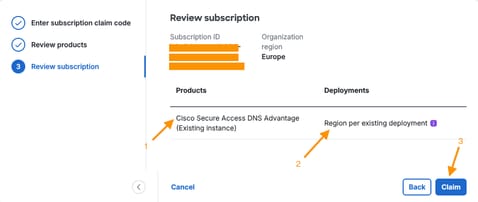
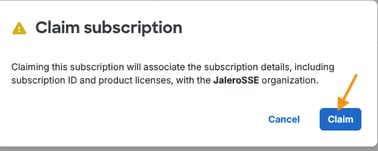
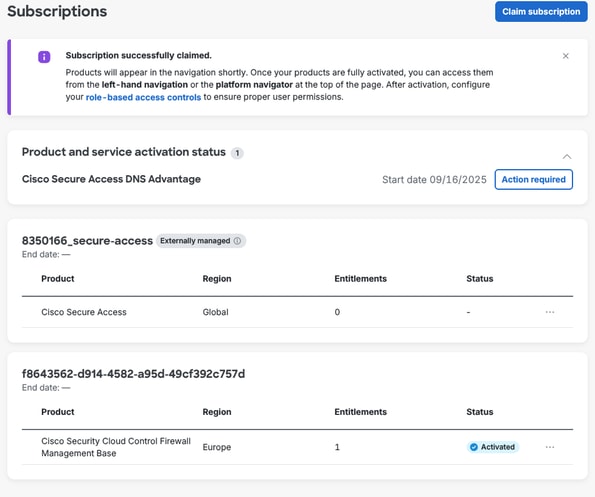

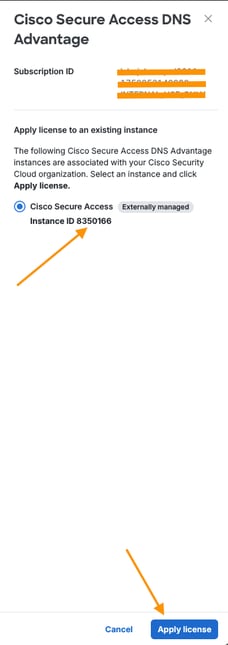
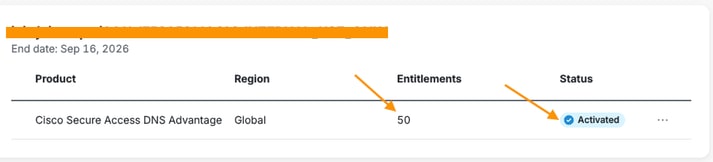
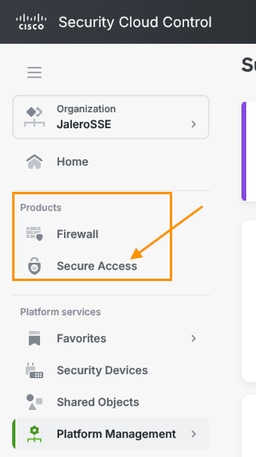
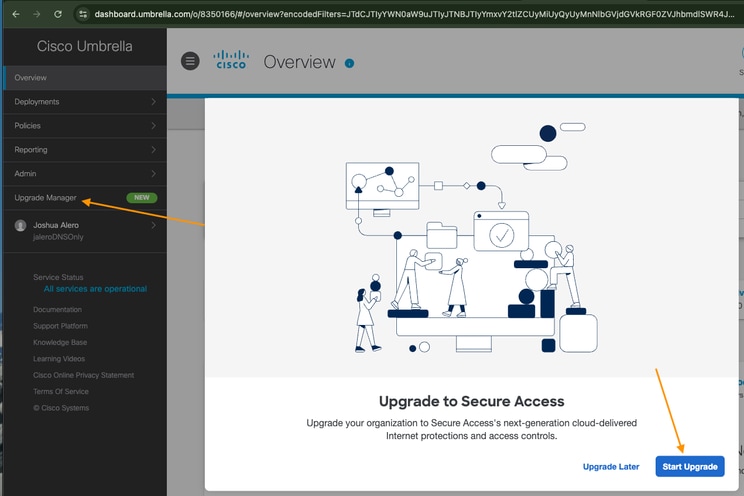
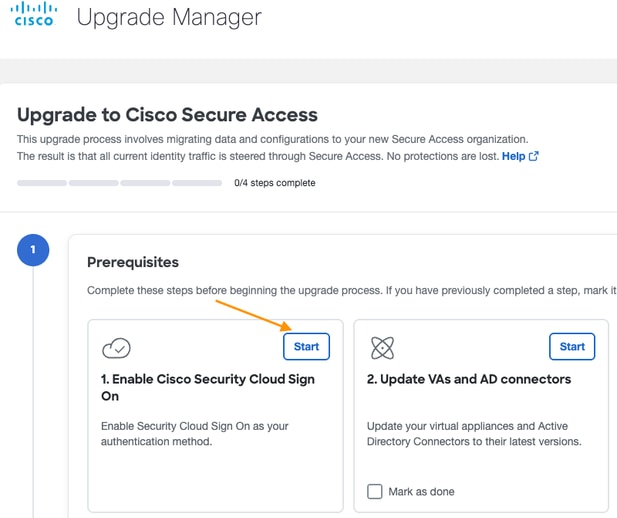
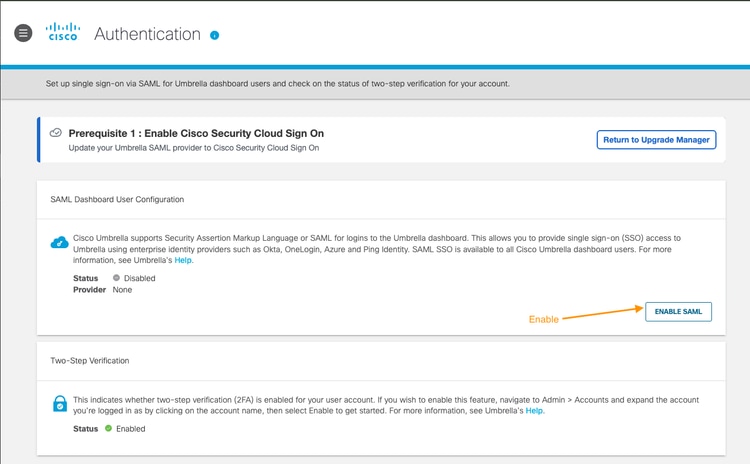
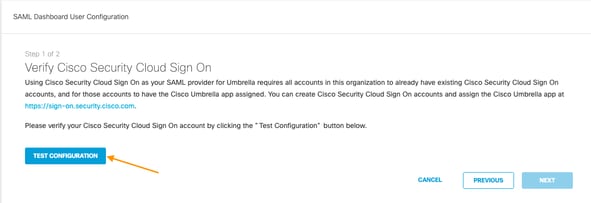
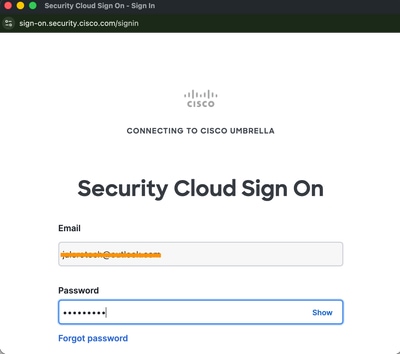
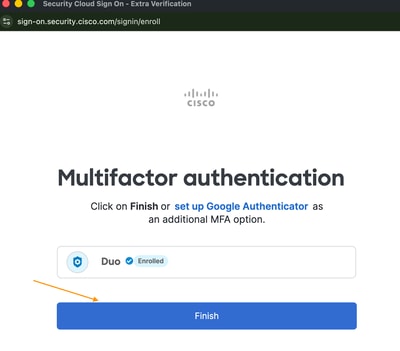
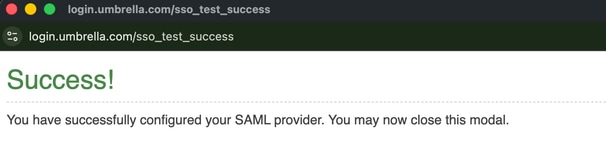
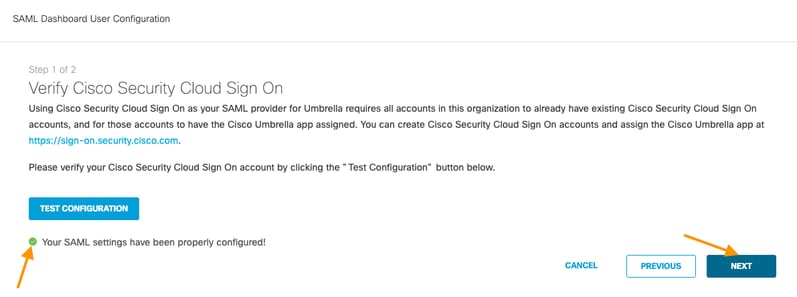
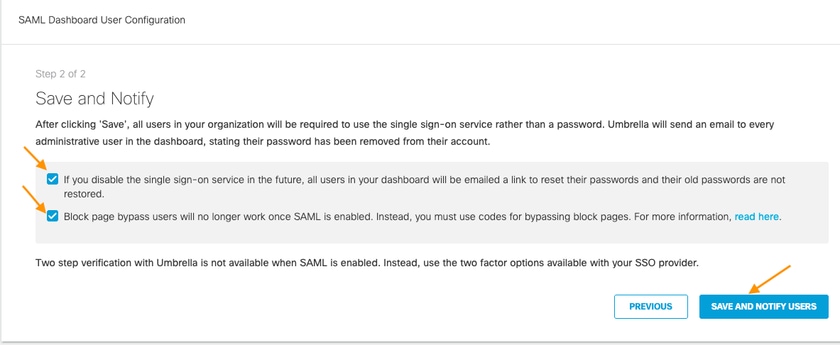
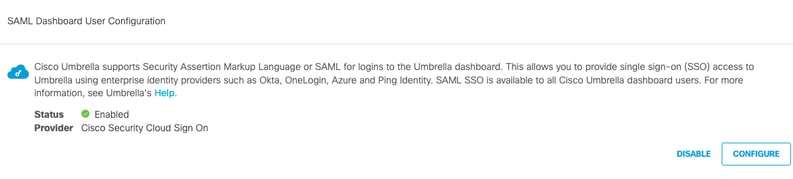
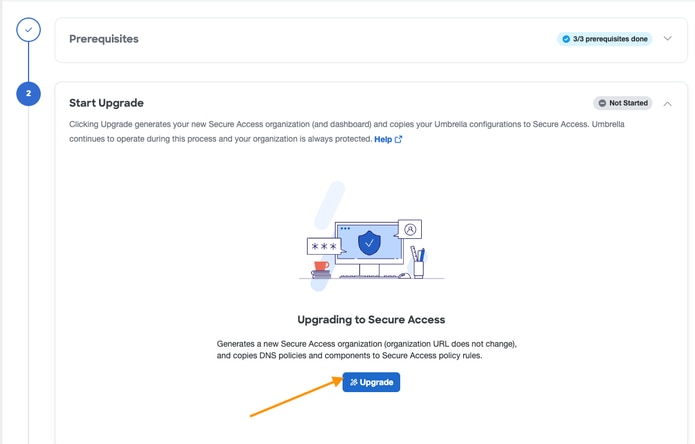
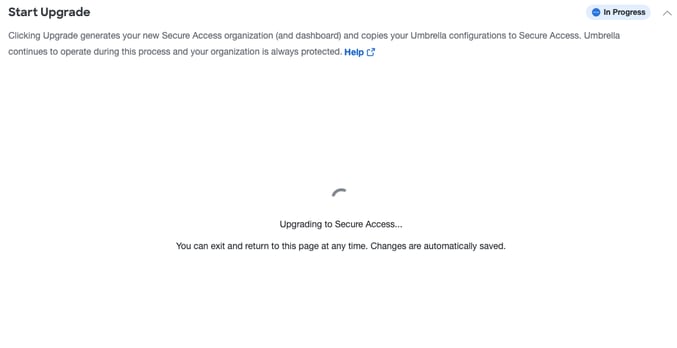
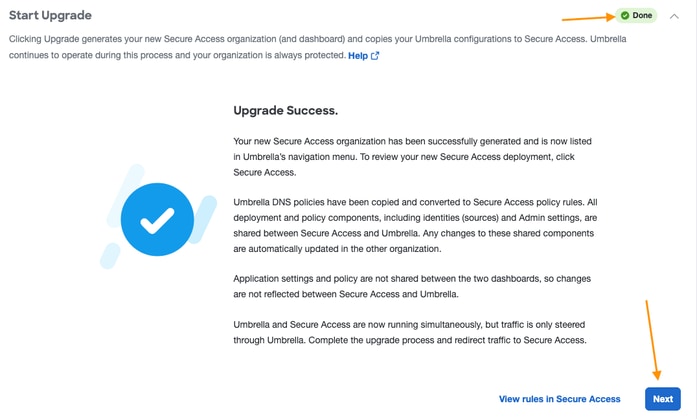
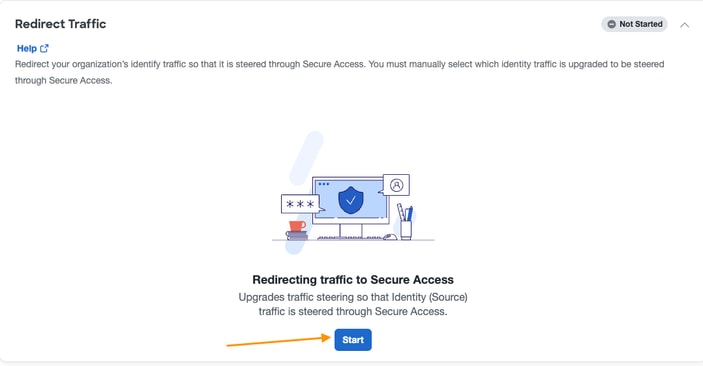
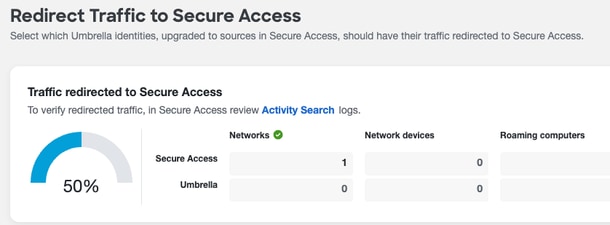
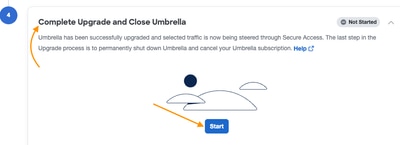
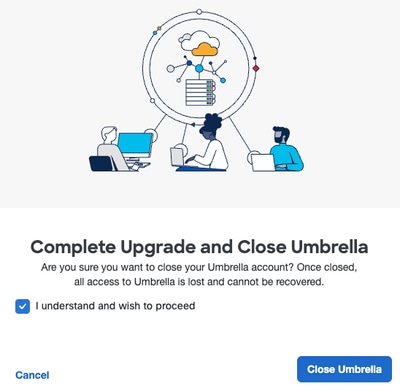
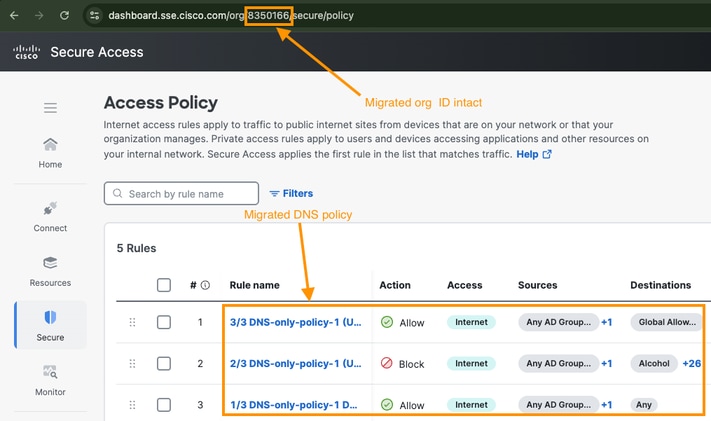
 Feedback
Feedback